Kako sinkronizirati Google kalendar s Microsoft Outlookom
Microsoft Ured Microsoft Microsoftov Izgled Google / / August 23, 2022

Zadnje ažurirano dana

Google neprestano izbacuje nove aplikacije i značajke. U kombinaciji s Outlookom imate gotovo svaki alat koji će vam trebati za praćenje stvari. Sjajna Googleova značajka je Google kalendar, ali sjajna značajka u Outlooku je također i kalendar. Zahvaljujući Googleu, možemo kombinirati to dvoje i imati sve što želimo. Aplikacija Google Sync omogućuje vam korištenje Google kalendara vrlo slično načinu na koji koristite IMAP za e-poštu. Nema više onih besmislica "Što se dogodi u Outlooku, ostaje u Outlooku".
Nakon što instalirate aplikaciju Google Sync, moći ćete vidjeti sve svoje Outlook sastanke i događaje dok ste u pokretu iz svog Google kalendara. Računalstvo u oblaku u svom najboljem izdanju, zar ne? Mislim da je netko u Googleu napravio nešto upravo ovdje i jesam li spomenuo da je program besplatan? Izvrsne vijesti! U redu, bacimo se na sinkronizaciju ova dva kalendarska titana.
Bilješka: Google Calendar Sync kompatibilan je sa sustavom Windows XP (32 bit), Windows Vista (32 i 64 bit) i nakon testiranja, da, radi sa sustavom Windows 7. Također, aplikacija Google Sync sinkronizirat će samo vaše primarne i zadane kalendare; sekundarni kalendari nemaju sreće. Ako netko testira ovo s Outlookom 2010, molimo vas da napišete donju poruku jer još nisam imao priliku testirati to s Outlookom 2010.
Prije nego počnete, zatvorite Microsoft Outlook.
Kako sinkronizirati Outlook kalendar s Googleom
Korak 1.
Preuzmite Google Sync [iz http://www.google.com/sync/pc.html]
Korak 2.
Trči kroz Montaža Čarobnjak; vrlo je brz i prilično razumljiv sam po sebi; idemo dalje... ovdje nema ništa za vidjeti.
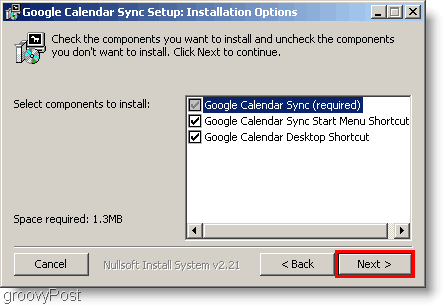
3. korak
Nakon što završite instalaciju, vrijeme je da postavite aplikaciju Sync. Unesi tvoje Google e-pošta adresa i tvoja Zaporka. Sada morate odabrati kako želite sinkronizirati. Evo razlika između te tri opcije.
- 2-smjerni: Vaš Outlook i primarni Google kalendar povezani su na boku. Sve promjene učinjene na bilo kojem kalendaru izravno će se prikazati na oba kalendara. Svi trenutačno postojeći kalendarski događaji također će se sinkronizirati sa svakim kalendarom.
- Jednosmjerni Google: Google događaji kopiraju se u vaš Outlook kalendar. Outlook događaji neće se kopirati na Google.
- Jednosmjerni Microsoft: Outlook događaji kopiraju se u vaš Google kalendar. Google događaji neće se kopirati u Outlook.
Ne zaboravite postaviti koliko često želite da se vaši kalendari sinkroniziraju! Klik Uštedjeti za početak sinkronizacije.
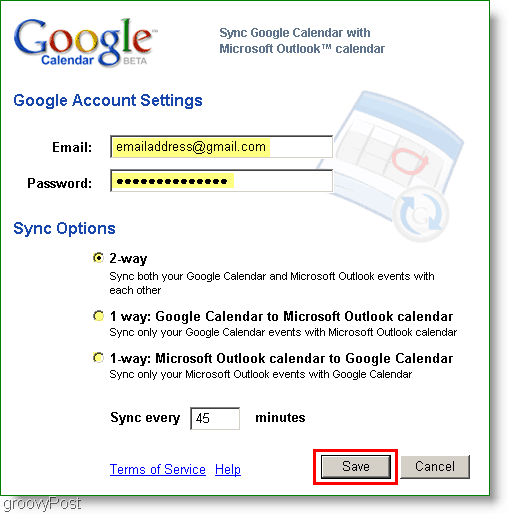
Gotovo! Ako ste odabrali dvosmjernu opciju, sada će se svi događaji na oba Kalendara međusobno sinkronizirati.
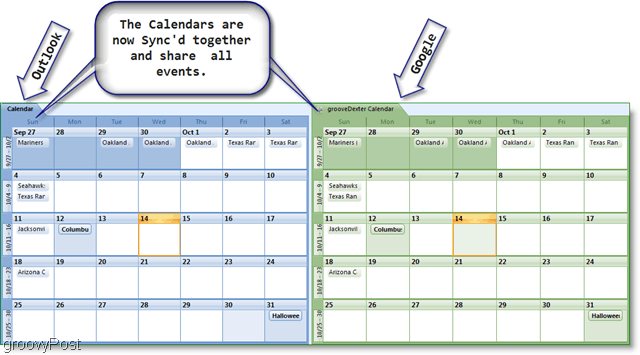
Ako mislite da sinkronizacija predugo traje, možete ručno sinkronizirati svoje kalendare tako da desnom tipkom miša kliknete ikonu kalendara u paleti sustava. Trebao bi se pojaviti kontekstni izbornik za aplikaciju za sinkronizaciju, a zatim možete kliknuti Sinkronizacija za pokretanje ručne sinkronizacije. Ako želite zaustaviti sinkronizaciju za taj dan, samo otvorite isti izbornik, ali kliknite Izlaz.
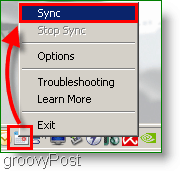
Pitanja, komentari? Ispustite komentar ispod, ili Pridruži nam se na našem Forumu zajednice besplatne tehničke podrške.
Kako pronaći ključ proizvoda za Windows 11
Ako trebate prenijeti ključ proizvoda za Windows 11 ili vam je samo potreban za čistu instalaciju OS-a,...
Kako očistiti Google Chrome predmemoriju, kolačiće i povijest pregledavanja
Chrome izvrsno pohranjuje vašu povijest pregledavanja, predmemoriju i kolačiće za optimizaciju rada vašeg preglednika na mreži. Njen način...
Usklađivanje cijena u trgovini: Kako doći do online cijena dok kupujete u trgovini
Kupnja u trgovini ne znači da morate platiti više cijene. Zahvaljujući jamstvu usklađenosti cijena, možete ostvariti online popuste dok kupujete u...
